Команда разработчиков ГИИС делится полезными советами по работе с системой.
В прошлый раз команда разработчиков рассказала, как изменить профиль компании. Сегодня публикуем пошаговую инструкцию по закрытию подразделения.
ШАГ 1. РЕКВИЗИТЫ КОМПАНИИ
1. Нажмите на иконку профиля в правом верхнем углу и нажмите Моя организация.
2. Введите в поле Общие реквизиты организации ОГРН, ИНН или название своей компании.
3. Выберите нужный вариант из результатов поиска и перейдите к пункту 5.
Если запись о компании отсутствует, перейдите к пункту 4.
4. Введите
- полное и сокращенное наименования компании;
- ИНН, ОГРН и КПП;
- выберите категорию заявителя и систему налогообложения;
- введите юридический адрес компании;
- если почтовый адрес совпадает с юридическим, нажмите на флажок Совпадает с юридическим.
5. Нажмите Виды экономической деятельности — Добавить вид деятельности.
6. Введите в поле Поиск... код ОКВЭД и нажмите его флажок.
7. Нажмите Добавить.
8. Нажмите ДАЛЕЕ.
Совет 1
• Если код ОКВЭД основной деятельности Вашей компании не связан с ювелирной отраслью, то выберите один из вспомогательных кодов по выписке из ЕГРЮЛ (ЕГРИП) и введите его вместо основного.
• Вы можете добавить не более двух вспомогательных и неограниченное количество прочих кодов. Делать это необязательно.
ШАГ 2. СВЕДЕНИЯ О РУКОВОДИТЕЛЕ
1. Нажмите флажок напротив нужного вида субъекта предпринимательства.
2. Если Вы выбрали Физическое лицо, заполните поля, отмеченные символом *.
3. Если Вы выбрали Юридическое лицо, введите ИНН или ОГРН в поле Общие реквизиты и выберите нужный вариант.
4. Если Вы выбрали Иностранную компанию, заполните поля, отмеченные символом *.
5. Нажмите ДАЛЕЕ.
ШАГ 3. НЕДВИЖИМОСТЬ КОМПАНИИ
1. Нажмите + ДОБАВИТЬ.
2. Введите в поле Поиск адреса адрес в свободной форме и выберите нужный вариант из результатов поиска.
3. Нажмите ДАЛЕЕ.
Совет 2
• При вводе реквизитов в каждом поле используйте результаты поиска, которые предлагает система.
ШАГ 4. ДАННЫЕ О ФИЛИАЛАХ
1. Нажмите + ДОБАВИТЬ.
2. Заполните поля, как описано в Шаге 1 с пункта 2.
3. Нажмите ДАЛЕЕ.
Совет 3
• КПП филиалов должен отличаться.
• При вводе реквизитов в каждом поле используйте результаты поиска, которые предлагает система.
ШАГ 5. БЕНЕФИЦИАРНЫЕ ВЛАДЕЛЬЦЫ
1. Нажмите + ДОБАВИТЬ.
2. Нажмите флажок напротив нужного вида субъекта.
3. Заполните поля, отмеченные символом *.
4. Если адреса проживания и регистрации совпадают, нажмите на флажок Совпадает с адресом регистрации.
5. Нажмите ДОБАВИТЬ — СОХРАНИТЬ — ЗАРЕГИСТРИРОВАТЬ.
Совет 4
• Чтобы удалить сведения о бенефициаре, уберите флажок Действующий.



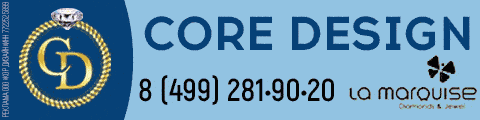

















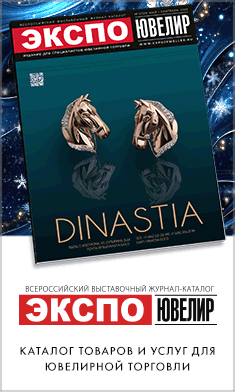





Оставить комментарий
Для того, чтобы оставить комментарий,
авторизуйтесь на портале или зарегистрируйтесь